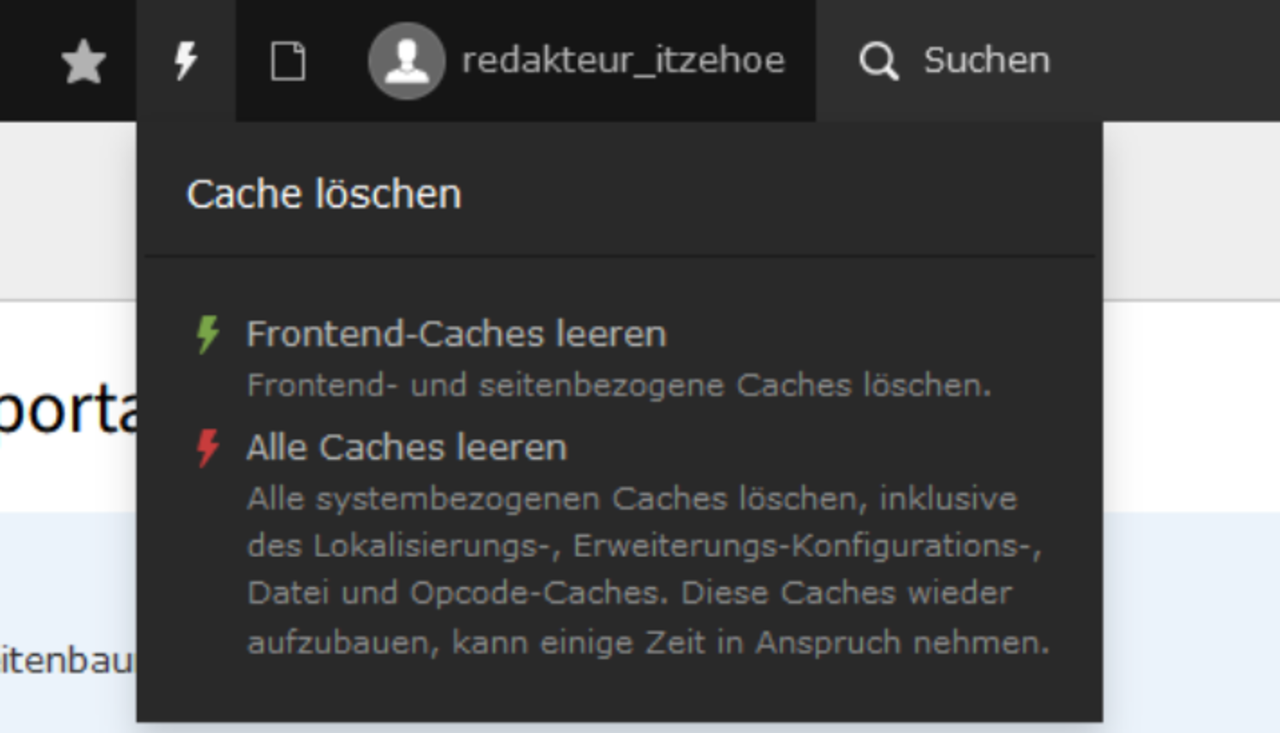TYPO 3
Typo 3 - Übersicht Ansichten
Nachdem ihr im TYPO3 eures Bürgerportals eingeloggt seid, habt ihr verschiedene Ansichten, die über das Menü auf der linken Seite ausgewählt werden können.
- Unter Seite werden die jeweiligen Inhaltselemente dieser angezeigt und lassen sich hier ein-/ausblenden sowie bearbeiten.
- Unter Anzeige wird eine Seitenvorschau der jeweiligen (Unter-)Seite dargestellt.
- Unter Liste werden die jeweiligen Inhaltselemente der jeweiligen Seite in Listenform angezeigt und lassen sich hier ebenfalls ein-/ausblenden sowie bearbeiten.
Das Bürgerportal verwendet verschiedene Seiten, die als globale Vorlagen in TYPO3 hinterlegt sind. Mit der Auswahl „Seite“ im linken Menü bekommt man folgende Ansicht:
Im Navigationsbaum daneben sind die
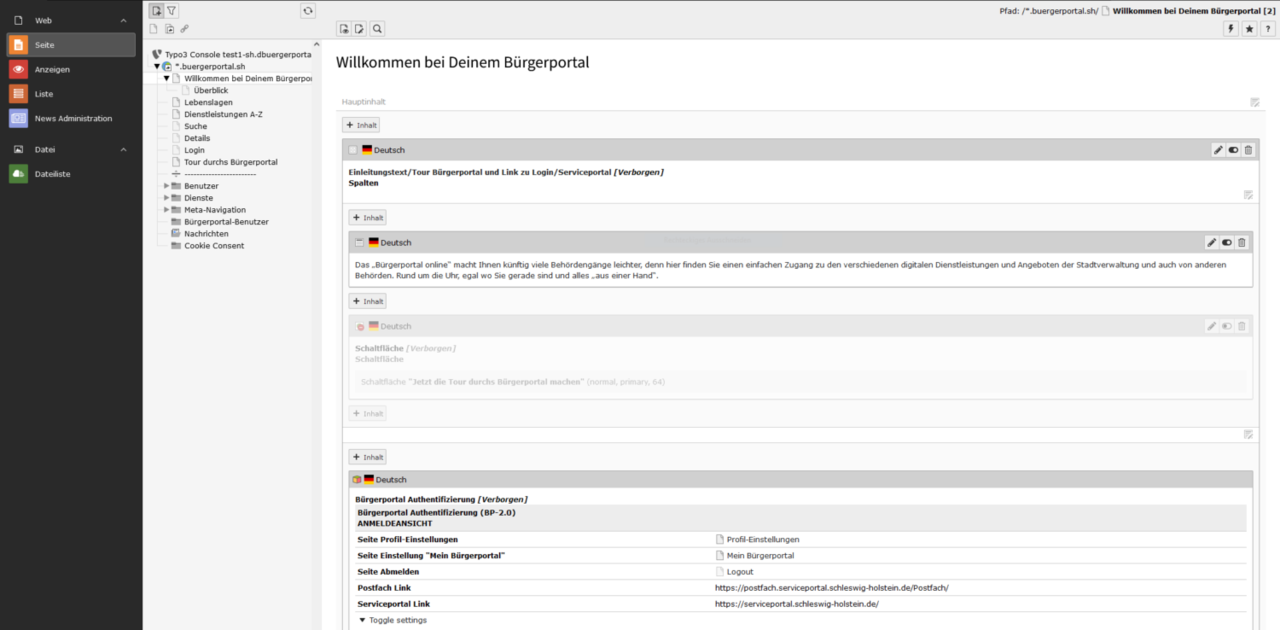
Hinzufügen eines Elementes
Auf den einzelnen Seiten können weitere Elemente erstellt werden. Dazu muss zunächst die Seite gewählt werden, auf der ein Element hinzufügen werden soll. Nun kann anhand der Vorlagen ausgewählt werden, um welches Element es sich handeln soll.
Sichtbarkeit von Elementen
Wie wir in der Lektion vorher gelernt haben, können einzelne Elemente hinzugefügt werden. Diese können im Umkehrschluss auch gelöscht werden. Manchmal ist es allerdings ratsamer, Elemente „nur“ auszublenden. Das heißt, sie bleiben im TYPO3 Backend vorhanden, werden aber auf dem Bürgerportal nicht mehr angezeigt. Das kann sinnvoll sein, wenn man beispielsweise neue Bereiche vorbereitet, diese aber erst zu einem späteren Zeitpunkt veröffentlichen möchte. Regelmäßig widerkehrenden Informationen (Weihnachtsgrüße, Ostergrüße, Amt geschlossen, etc.) müssen dann nicht jedes Mal neu eingestellt werden. Im Video wird gezeigt, wie die Sichtbarkeit von Elementen verändert werden kann.
Element Reihenfolge ändern
Die Reihenfolge der Elemente (Infokästchen) kann beliebig verändert werden. Wir möchten an der Stelle jedoch darauf hinweisen, dass eine einheitliche Struktur aller Bürgerportal wünschenswert ist, da so für Bürger:innen der Wiedererkennungswert gesteigert wird.
Infokästen (oder andere Inhaltselemente) können auch per Drag-und-Drop (per Linksklick auf graue Elementen-Kopfzeile) verschoben werden. Verfügbare Positionen werden durch grüne Markierungen signalisiert.
Element löschen
Elemente können gelöscht werden, sobald sie nicht mehr benötigt werden.
Spalten hinzufügen
Um mehrere Infokästen nebeneinander anzuordnen, beispielsweise im 3-er-Raster der übrigen Seiten-Anordnung, muss ein zusätzliches Layout-Element für die Spalten im TYPO3-Backend eingefügt werden. In diesem werden im Anschluss die Infokästen angeordnet.
Das Einfügen dieser Spalten erfolgt über den Button „+ Inhalt“ > Neues Inhaltselement > Spalten. Wir empfehlen die Verwendung von 3 Spalten mit jeweils Spaltenbreite 4/12 der Breite (33,33%).
Die angelegten Spalten sind zu diesem Zeitpunkt für Nutzer:innen nicht sichtbar. Sie müssen erst mit Inhaltselementen gefüllt werden, beispielsweise über: Elemente hinzufügen.
Begrüßungstext anpassen
Der zentrale Begrüßungstext unter „Willkommen in Deinem Bürgerportal“ lässt sich in Typo3 anpassen. Dieser Text erscheint standardmäßig auf der Startseite, sowie auf allen anderen Unterseiten, Dienste-Übersichts-Seiten und einzelnen Dienste-Einstiegs-Seiten und kann jeweils separat angepasst oder deaktiviert werden.
Begrüßungstext auf Unterseiten anpassen/deaktivieren
Der Begrüßungstext kann auf den einzelnen Unterseiten jeweils separat angepasst werden. Hierfür muss jeweils die passende-Vorlagen-Seite geändert werden.
Vorlagen-Seiten im Typo3-Backend = jeweils unterhalb von: Seite > Seitenbaum *.buergerportal.sh > Unterseite „Willkommen beim Bürgerportal NAME“ >
Unterseite Lebenslagen = Lebenslagen
Unterseite A-Z = Dienstleistungen A-Z
(Vorlage für) Dienste-Übersichts-Seiten = Kategorien > Überblick
(Vorlage für) Dienste-Einstiegs-Seiten = Details
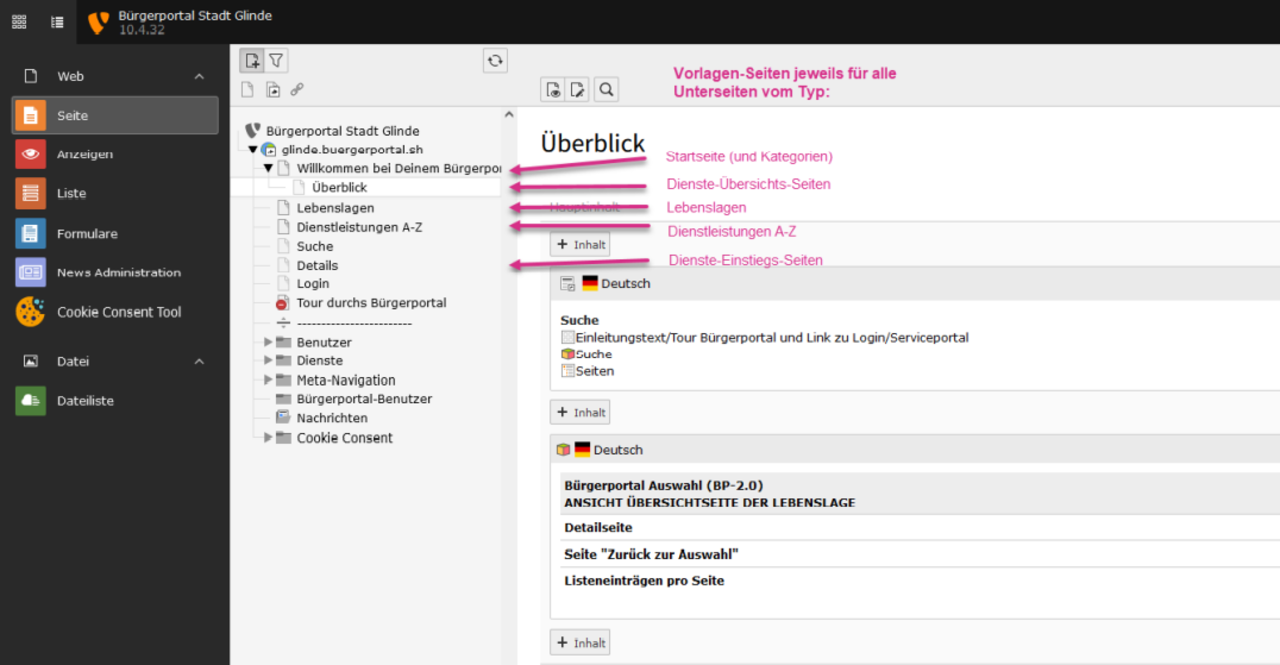
Soll nun die Darstellung im Seitenkopf (Begrüßungstext oder Servicekonto) bzw. die Reihenfolge der Seitenelemente im Hauptteil der Seite angepasst werden, muss die jeweilige Vorlagen-Seite geöffnet und die gewünschten Elemente bearbeitet und angepasst werden.
Das Ausblenden des Begrüßungstextes für alle Seiten, erfolgt am schnellsten durch Deaktivieren des Sichtbarkeitsschalters. Verbergen für das Element (Punkt im Schalter dann links und insgesamt ausgegraut). Die Bearbeitung des Textes gelingt nach Drücken auf das Bearbeiten-Stiftsymbol.
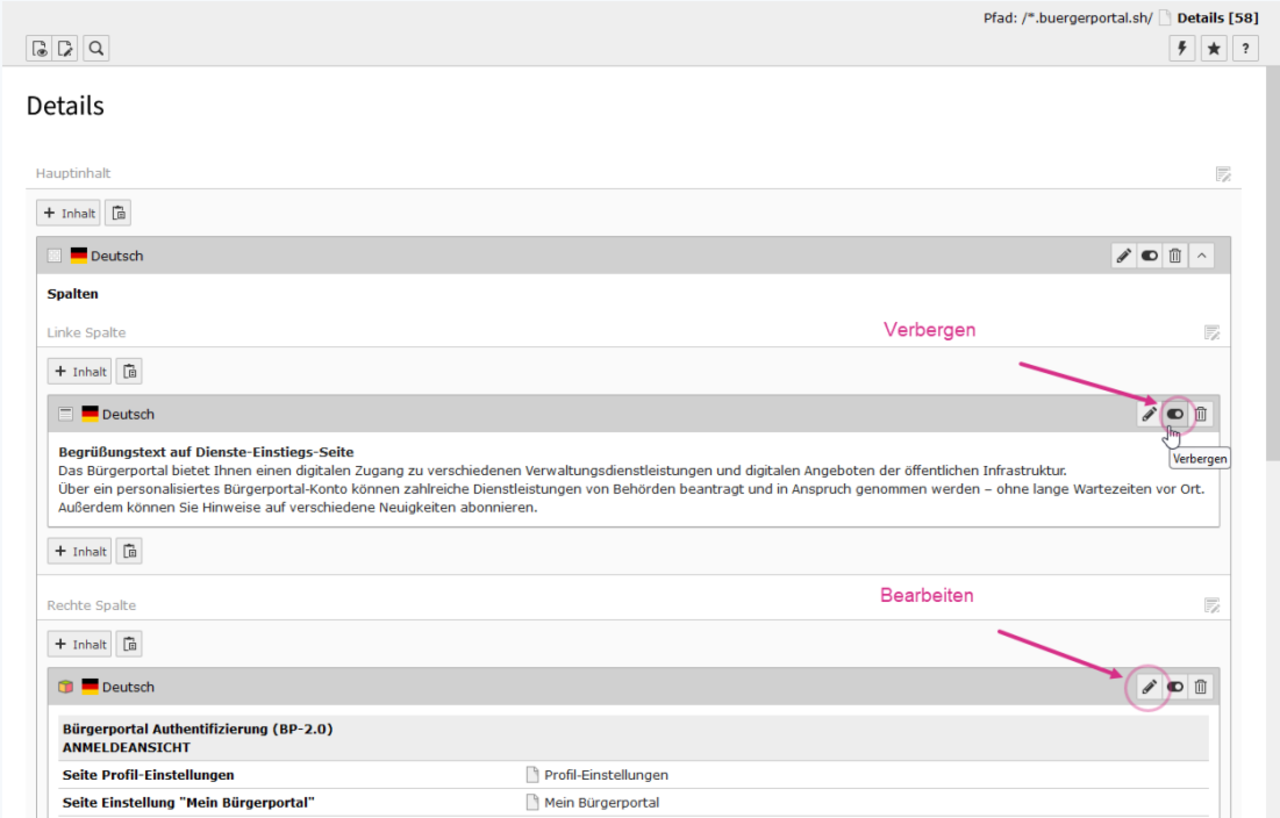
Es öffnet sich der Dialog Seiteninhalte […] bearbeiten. Hier können die entsprechenden Elemente angepasst, gelöscht oder geändert werden. Relevant ist dafür der Karteireiter Allgemein. Am Ende speichern nicht vergessen.
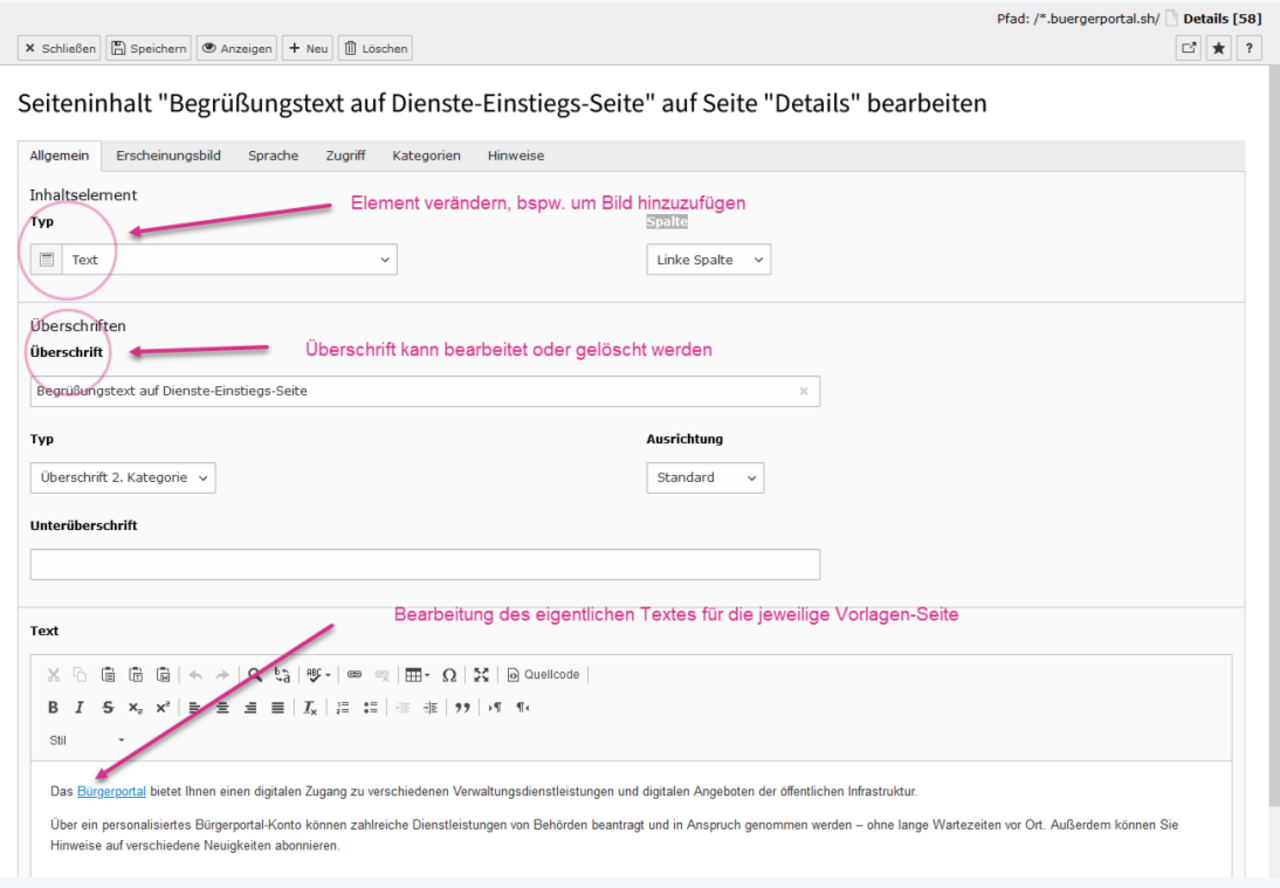
Entsprechend erscheinen diese Elemente auf allen auf der Seitenvorlage aufbauenden Seiten.
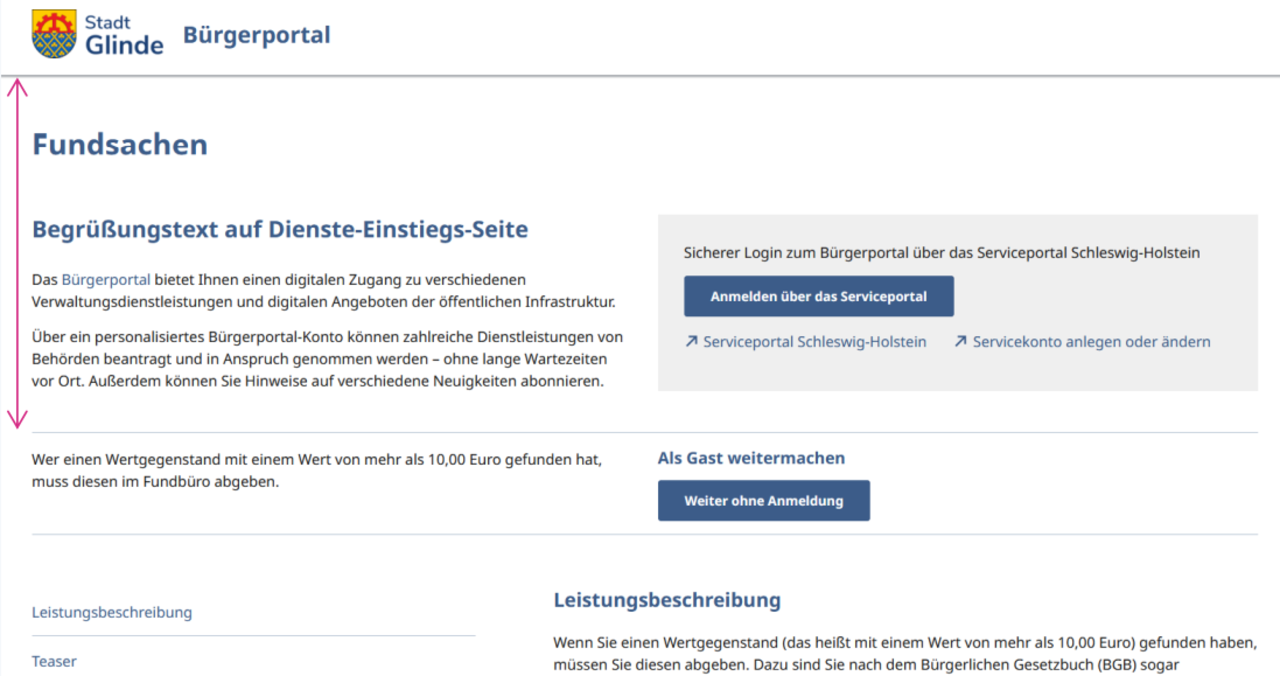
Sollen Begrüßungstext und Servicekonto-Login für bestimmte Seiten gar nicht angezeigt werden, kann auf der entsprechenden Vorlagenseite das Spalten-Element, welches beide beinhaltet, verborgen werden. Die restlichen Seitenelemente, zum Beispiel zur Steuerung der Ausgabe anderer Informationen,
sind davon nicht betroffen. Für jeden einzelnen Seitenbestandteil kann die Darstellung separat eingestellt werden.
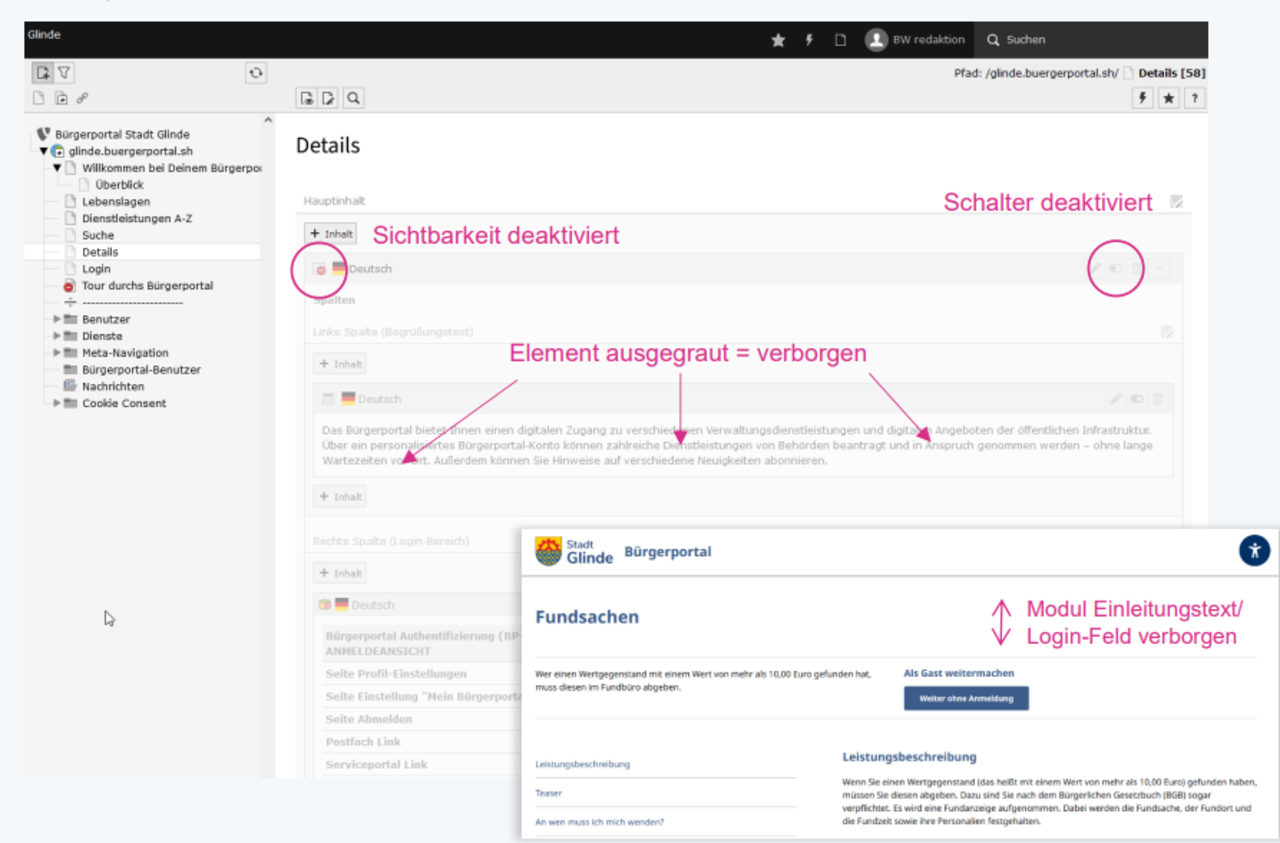
Plug-In „Bürgerportal Authentifizierung (BP-2.0)“
Dieses Inhaltselement steuert das Login-Modul für das Servicekonto sowie die Ausgabe der entsprechenden Funktionen im eingeloggten Zustand.

Die Verknüpfung des Servicekontos mit dem Bürgerportal ist ein zentrales Merkmal und stellt eine deutliche Erleichterung für Nutzer:innen dar. Es ist auf jeder (Unter-)Seite standardmäßig aktiviert.
Wir raten von einer Veränderung dieser Einstellung ab. Dieses Element kann ein- oder ausgeschaltet sowie in der Reihenfolge verändert werden. Die Anleitung dazu ist äquivalent zu Begrüßungstext anpassen. Aus technischen Gründen können inhaltliche Einstellungen nicht selbst vorgenommen werden. Der Versuch würde zu Fehlern führen. Bei Änderungswünschen reicht eine Mail an hilfe@buergerportal.support.
Cache löschen/leeren
Es kann vorkommen, dass Änderungen nach dem Speichern nicht sofort sichtbar sind. In diesen Fällen kann das Leeren des Caches Abhilfe schaffen. In der schwarzen Menüleiste von TYPO3 oben rechts das Blitz-Symbol und dahinter die Funktion „Alle Caches leeren“ anklicken. Das Bürgerportal wird dann einmal komplett neu geladen.